Asus F6VE, F6V, PRO60 QUICK START GUIDE [ms]
Maklumat Hak Cipta
Tiada bahagian manual ini, termasuk produk dan perisian yang dinyatakan di dalamnya, boleh dihasilkan semula, dipindahkan, disimpan dalam sistem dapat kembali, atau diterjemahkan ke dalam sebarang bahasa dalam sebarang bentuk atau melalui mana-mana kaedah, kecuali dokumentasi disimpan oleh pembeli untuk tujuan sandaran, tanpa kebenaran tersurat ASUSTeK COMPUTER INC. (“ASUS”).
ASUS MENYEDIAKAN MANUAL INI “SEPERTI MANA ADA” TANPA WARANTI DALAM APA JUA BENTUK, SAMA ADA TERSURAT ATAU TERSIRAT, TERMASUK TETAPI TIDAK TERHAD PADA WARANTI ATAU SYARAT TERSIRAT KEBOLEHNIAGAAN ATAU KESESUAIAN UNTUK TUJUAN TERTENTU. IN NO EVENT SHALL ASUS, PENGARAHNYA, PEGAWAI, MAJIKAN ATAU AGENNYA TIDAK AKAN BERTANGGUNGJAWAB DALAM APA-APA KEADAAN PUN UNTUK SEBARANG KEROSAKKAN TIDAK LANGSUNG, KHAS, TIDAK SENGAJA ATAU PENTING (TERMASUK KEROSAKKAN UNTUK KEHILANGAN KEUNTUNGANM KEHILANGAN PERNIAGAAN, KEHILANGAN PENGGUNAAN, KEHILANGAN DATA, GANGGUAN PERNIAGAAN DAN SETARA DENGANNYA), WALAUPUN ASUS TELAH DINASIHATKAN KMUNGKINAN KEROSAKKAN BERIKUT MUNCUL DARIPADA KESALAHAN ATAU KEROSAKKAN DALAM MANUAL ATAU PRODUK INI.
Produk dan nama korporat yang muncul dalam manual ini mungkin atau tidak mungkin tanda dagangan atau hak cipta berdaftar syarikat masing-masing, dan digunakan hanya untuk pengenalpastian atau penerangan dan untuk keuntungan pemilik, tanpa niat untuk melanggar.
SPESIFIKASI DAN MAKLUMAT YANG TERKANDUNG DI DALAM MANUAL INI DILETAKKAN UNTUK KEGUNAAN MAKLUMAT SAHAJA, DAN TERTAKLUK KEPADA PERUBAHAN PADA BILA-BILA MASA TANPA NOTIS DAN TIDAK BOLEH DI TAFSIR SEBAGAI KOMITMEN OLEH ASUS. ASUS TIDAK MENJANGKAKAN SEBARANG TANGGUNGJAWAB ATAU LIABILITI UNTUK SEBARANG RALAT ATAU KETAKJITUAN YANG MUNGKIN MUNCUL DALAM MANUAL INI, TERMASUK PRODUKDAN PERISIAN YANG DINYATAKAN DI DALAMNYA.
Copyright © 2008 ASUSTeK COMPUTER INC. Hak Cipta Terpelihara.
Pengehadan Liabiliti
Keadaan mungkin muncul di mana kerana lalai pada bahagian ASUS atau liabiliti lain, anda berhak untuk memulihkan kerosakan daripada ASUS. Dalam setiap keadaan, tanpa mengira asas yang anda berhak menuntut kerosakan daripada ASUS, ASUS bertanggungjawab untuk tidak lebih daripada kerosakan untuk kecederaan badan (termasuk kematian) dan kerosakan pada harta sebenar dan hak peribadi nyata; atau sebarang kerosakan sebenar dan secara langsung akibat daripada pengabaian atau kegagalan melaksanakan tanggungjawab undang-undang di bawah Kenyataan Waranti, sehingga harga kontrak yang disenaraikan untuk setiap produk.
ASUS akan bertanggungjawab untuk ganti rugi anda hilang, kerosakan atau tuntutan berasaskan kontrak, tort atau penyalahgunaan di bawah Kenyataan Waranti ini.
Had ini juga dikenakan pada pembekal dan penjual semula ASUS. Ia adalah maksimum yang mana ASUS, pembekalnya, dan penjual anda bersama-sama bertanggungjawab.
ASUS TIDAK BERTANGGUNGJAWAB UNTUK MANA-MANA DARIPADA BERIKUT: (1) TUNTUTAN PIHAK KETIGA TERHADAP ANDA UNTUK KEROSAKAN ; (2) KEHILANGAN, ATAU KEROSAKKAN PADA, REKOD ATAU DATA ANDA; ATAU (3) KEROSAKKAN KHAS, TIDAK SENGAJA, ATAU BUKAN SECARA LANGSUNG ATAU UNTUK SEBARANG KEROSAKKAN PENTING EKONOMI (TERMASUK KEHILANGAN KEUNTUNGAN ATAU PENYIMPANAN), WALAUPUN ASUS, PEMBEKALNYA ATAU PENJUAL SEMULA ANDA DIBERITAHU TENTANG
KEMUNGKINAN MEREKA.
Perkhidmatan dan Sokongan
Lawati laman webberbilang bahasa kami di http://support.asus.com
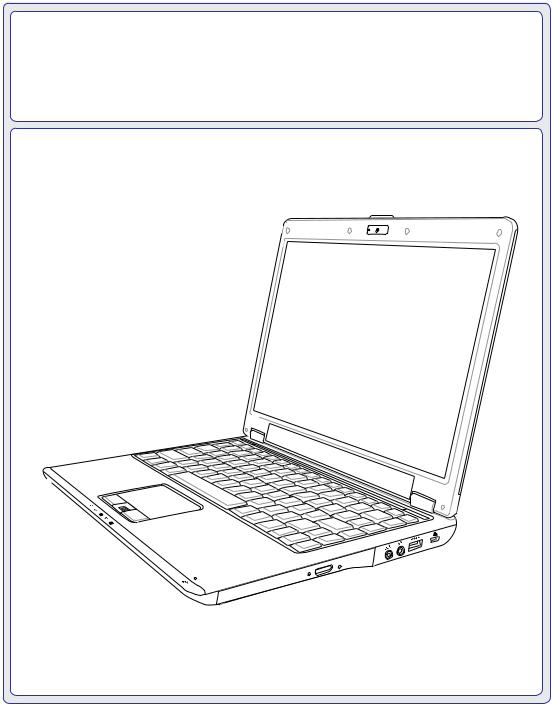
Notebook PC
Manual Pengguna Perkakasan Pengguna
MY4002 / Julai 2008

Kandungan
Jadual Kandungan
1. Memperkenalkan Notebook PC
Perihal Manual Pengguna Ini 6 Nota Untuk Manual Ini 6
Menyediakan Notebook PC anda 9
2. Menyediakan Notebook PC anda
Bahagian Atas 12 Bahagian Bawah 14 Bahagian Kiri 16 Bahagian Kanan 18 Bahagian Belakang 20 Bahagian Depan 21
3. Memulakan
Sistem Kuasa 24 Menggunakan Kuasa AC 24 Menggunakan Kuasa Bateri 25 Penjagaan Bateri 25 MEWNGHIDUPKAN Notebook PC 26 Ujian KendiriKuasa Hidup (POST) 26 Memeriksa Kuasa Bateri 27 Mengecas Pek Bateri 27 Pilihan Kuasa 28 Mod Pengurusan Kuasa 29 Tidur dan Hibernasi 29 Kawalan Kuasa Terma 29
Fungsi Papan Kekunci Khas 30 Kekunci Penting Berwarna 30 Kekunci Microsoft Windows 32 Papan kekunci sebagai Pad kekunci Angka 32 Papan kekunci sebagai Penunjuk 32
Penunjuk Suis dan Status 33 Suis 33

Kandungan
Jadual Kandungan (Samb)
Penunjuk Status 34 Kekunci Kawalan Multimedia (pada model yang dipilih) 35
4. Menggunakan Notebook PC
Peranti Penunjuk 38 Menggunakan Pad Sentuh 38 Ilustrasi Penggunaan Pad Sentuh 39 Jagaan bagi Pad sentuh 40 Menyahdayakan Pad Sentuh Secara Automatik (Sinaptik) 40
Peranti Penyimpanan 41 Kad Tambah (34mm) 41 Pemacu Optik 42 Pembaca Kad Memori Flash 44 Pemacu Cakera Keras 45 Memori (RAM) 46
Sambungan 47 Sambungan Modem (pada model yang dipilih) 47 Sambungan Rangkaian 48 Sambungan LAN Wayarles (pada model yang dipilih) 49 Sambungan Rangkaian Wayarles Windows 50 Sambungan Wayarles Bluetooth (pada model yang dipilih) 51
Modul Platform Dipercayai (TPM) (pada model terpilih) 52
Appendix
Aksesori Pilihan A-2 Sambungan Pilihan A-3 Persediaan Tetikus Bluetooth (pilihan) A-4
Sistem Pengendalian dan Perisian A-6 Tetapan BIOS Sistem A-7 Masalah dan Penyelesaian Lazim A-9 Pemulihan Perisian Windows Vista A-15
Glosari A-17 Pengisytiharan dan Penyataan Keselamatan A-21 Maklumat Notebook PC A-32
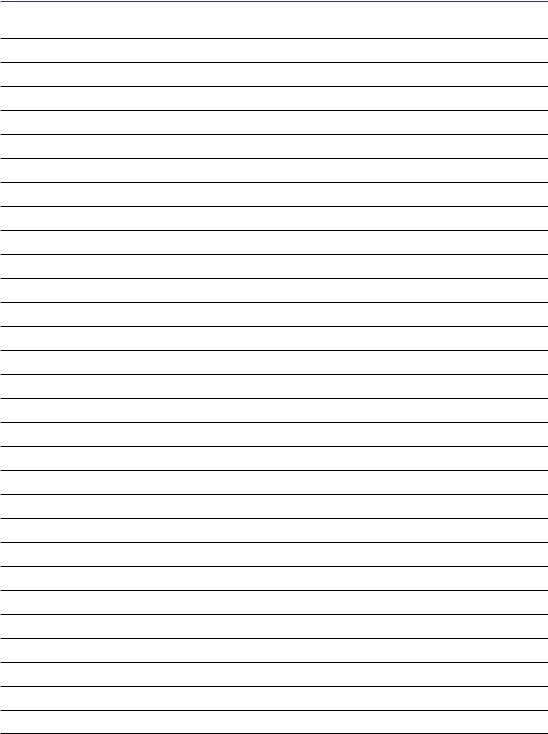
Kandungan

1. Memperkenalkan Notebook PC
Perihal Manual Pengguna Ini
Nota Untuk Manual Ini
Langkah-langkah Keselamatan
Menyediakan Notebook PC anda
Mungkin terdapat perbezaan antara PC Notebook anda dan gambar yang ditunjukkan di dalam manual ini. Sila terima PC Notebook anda sebagai betul.
Foto dan ikon dalam manual ini digunakan bagi tujuan seni sahaja dan tidak |
|
menunjukkan apa yang sebenarnya digunakan dalam produk itu sendiri. |
|
|
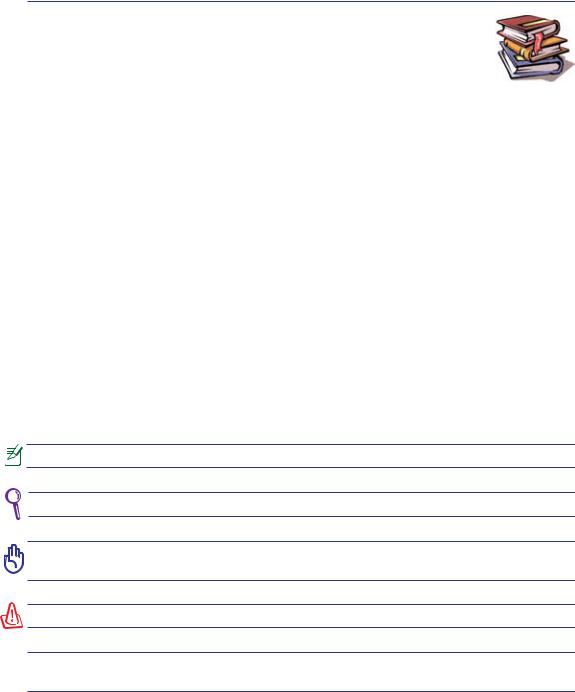
1 Memperkenalkan Notebook PC
Perihal Manual Pengguna Ini
Anda sedang membaca Manual Pengguna Notebook PC. Manual Pengguna ini memberikan maklumat berkenaan berbilang komponen dalam Notebook PC dan cara menggunakannya. Berikut adalah bahagian besar Manual Pengguna ini:
1.Memperkenalkan Notebook PC
Memperkenalkan anda pada Notebook PC dan Manual Pengguna ini.
2.Mengetahui Bahagian-bahagiannya
Memberikan anda maklumat berkenaan komponen Notebook PC.
3.Memulakan
Memberikan anda maklumat tentang memulakan Notebook PC.
4.Menggunakan Notebook PC
Memberikan anda maklumat berkenaan komponen Notebook PC.
5.Lampiran
Memperkenalkan anda pada aksesori penting dan memberikan anda maklumat tambahan.
Nota Untuk Manual Ini
Anda perlu memberi perhatian pada beberapa nota dan amaran dalam huruf tebal yang digunakan dalam keseluruhan panduan ini untuk melengkapkan perkara tertentu dengan selamat dan menyeluruh. Nota ini mempunyai darjah kepentingan yang berbeza seperti yang dinyatakan di bawah:
NOTA: Petua dan maklumat untuk situasi khas.
PETUA: Petua dan maklumat berguna untuk melengkapkan tugasan.
PENTING! Maklumat penting yang perlu diikuti untuk menghalang kerosakkan data, komponen atau individu.
AMARAN! Maklumat penting yang perlu diikuti untuk pengendalian yang selamat.
< > Teks yang disertakan dengan < > atau [ ] mewakili kekunci pada papan kekunci; jangan [ ] taip < > atau [ ] huruf yang disertakan.
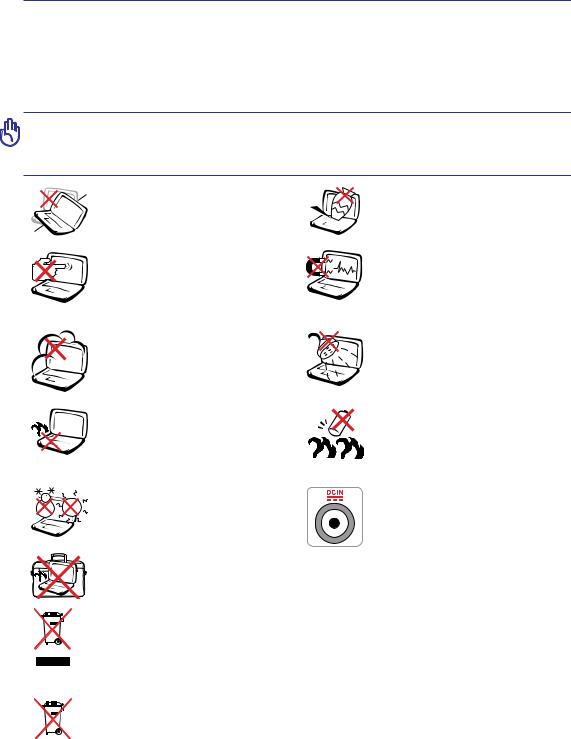
Memperkenalkan Notebook PC 1
Langkah-langkah Keselamatan
Langkah-langkah keselamatan berikut akan meningkatkan hayar Notebook PC. Ikuti semua langkah-langkah keselamatan dan arahan. Kecuali seperti yang dinyatakan dalam manual ini, rujuk semua perkhidmatan hinggalah ke kakitangan yang berkelayakan. Jangan gunakan tali kod kuasa, aksesori atau persisian lain yang rosak. Jangan gunakan bahan pelarut seperti pencair, benzena, atau bahan kimia lain pada atau berdekatan permukaan PC.
PENTING! Putuskan kuasa AC dan keluarkan pek bateri sebelum membersih. Sapukan Notebook PC menggunakan span selulosa bersih atau kain chamois basah dengan larutan bahan cuci bukan pelelas dan beberapa titik air panas dan lapkan sebarang lembapan berlebihan dengan kain kering.
 JANGAN letakkan atau jatuhkan objek pada bahagian atasnya dan
JANGAN letakkan atau jatuhkan objek pada bahagian atasnya dan 
 jangan masukkan sebarang objek
jangan masukkan sebarang objek
asing ke dalam Notebook PC.
JANGAN dedahkan pada medan magnet atau elektrik yang kuat.
JANGAN dedahkan pada atau meletakkan berhampiran dengan cecair, hujan atau lembapan. JANGAN gunakan modem semasa ribut elektrik.
Amaran keselamatan bateri:
JANGAN buang bateri di dalam api.
JANGAN litar pintas sentuhan.
JANGAN C cabutkan bateri.
PERKADARAN INPUT: Rujuk pada
label perkadaran pada bahagian bawah Notebook PC dan pastikan penyesuai kuasa anda mematuhi
perkadaran.

 JANGAN bawa atau menutup Notebook PC yang di HIDUPkan kuasanya dengan sebarang bahan yang mengurangkan pengedaran udara seperti bag pembawa.
JANGAN bawa atau menutup Notebook PC yang di HIDUPkan kuasanya dengan sebarang bahan yang mengurangkan pengedaran udara seperti bag pembawa.
JANGAN buang Notebook PC dalam sampah perbandaran. Produk ini telah direka |
|
bentuk untuk membolehkan penggunaan yang betul terhadap bahagian-bahagiannya |
|
dan pengitaran semula. Simbol tong beroda yang dipangkah menunjukkan bahawa |
|
produk (peralatan elektrik, elektronik serta bateri sel butang yang mengandungi |
|
raksa) tidak sepatutnya diletakkan di pusat pembuangan sampah sarap perbandaran. |
|
Periksa peraturan tempatan untuk pembuangan produk barang elektrik. |
|
JANGAN buang bateri dalam sampah perbandaran. Simbol tong beroda yang |
|
dipangkah menunjukkan bahawa produk tidak sepatutnya diletakkan di pusat |
|
pembuangan sampah sarap perbandaran. |
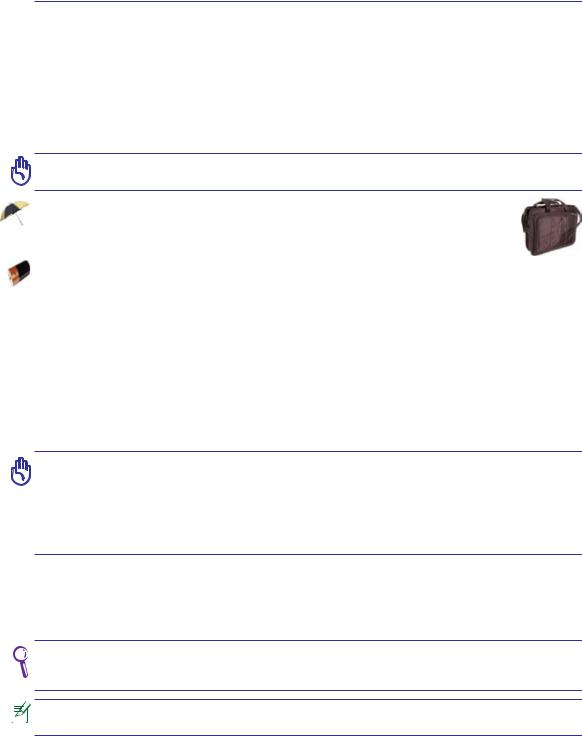
1 Memperkenalkan Notebook PC
 Pencegahan Pengangkutan
Pencegahan Pengangkutan
Untuk menyediakan Notebook PC untuk pengangkutan, anda perlu MEMATIKAN dan putuskan sambungan semua persisian tambahan untuk menghalang kerosakkan pada penyambung. Kepala pemacu cakera keras tersentap apabila kuasa DIMATIKAN untuk menghalang pencalaran permukaan cakera keras semasa pengangkutan. Oleh itu, anda tidak seharusnya membawa Notebook PC semasa kuasanya masih HIDUP. Tutup panel paparan dan periksa bahawa ia diselak dengan selamat dalam kedudukan tertutup untuk melindungi papan kekunci dan panel paparan.
AWAS! Permukaan Notebook PC suram jika tidak dijaga dengan baik. Berhati-hati untuk tidak menggosok atau mencalarkan permukaan Notebook PC.
Melindungi Notebook PC anda
Beli beg pembawa untuk melindungi Notebook PC daripada kekotoran, air, kejutan dan calar.
Cas Bateri Anda
Jika anda berniat untuk menggunakan kuasa bateri, pastikan anda mengecas pek bateri anda sepenuhnya dan sebarang pek bateri tambahan sebelum pergi ke perjalanan jauh. Perlu diingati bahawa penyesuai kuasa mengecas pek bateri asalkan ia dipalamkan pada komputer dan sumber kuasa AC. Ambil perhatian bahawa mengecas bateri semasa Notebook PC sedang digunakan mengambil masa yang lama.
 Langkah Keselamatan Lapangan Terbang
Langkah Keselamatan Lapangan Terbang
Hubungi sistem penerbangan anda jika anda hendak menggunakan Notebook PC dalam kapal terbang. Kebanyakan sistem kapal terbang mempunyai pengehadan dalam penggunaan peranti elektronik. Kebanyakan sistem kapal terbang membenarkan penggunaan elektronik bukan waktu berlepas dan mendarat.
AWAS! Terdapat tiga jenis utama peranti keselamatan lapangan terbang: Mesin pancaran X (digunakan pada item yang diletakkan pada sawat penyampai), pengesan magnet (digunakan pada individu berjalan pada pemeriksaan keselamatan), dan batang magnet (peranti pegangan tangan yang digunakan pada orang atau item individu). Anda boleh menggunakan Notebook PC anda dan disket melalui mesin pancaran X. Bagaimanapun, anda dicadangkan untuk tidak menggunakan Notebook PC atau disket melalui pengesan magnet atau mendedahkannya pada batang magnet.
Notis Terlakur Bau
Model PC Notebook yang terlakur bau ini membaurkan bau dengan lembut di sekitar kawasan tersebut apabila terdedah kepada udara. Keharumannya mungkin hilang selepas sesuatu tempoh masa.
Menggunakan PC Notebook terlakur bau di tempat ruang yang terbuka mungkin memendekkan jangka hayat keharumannya. Untuk memulihkan semula bau dan memanjangkan jangka hayatnya, simpan PC Notebook anda di dalam beg.
Jangka hayat baunya berbeza-beza berdasarkan penggunaan sebenar PC Notebook dan bau terlakurnya tidak diliputi di bawah waranti.
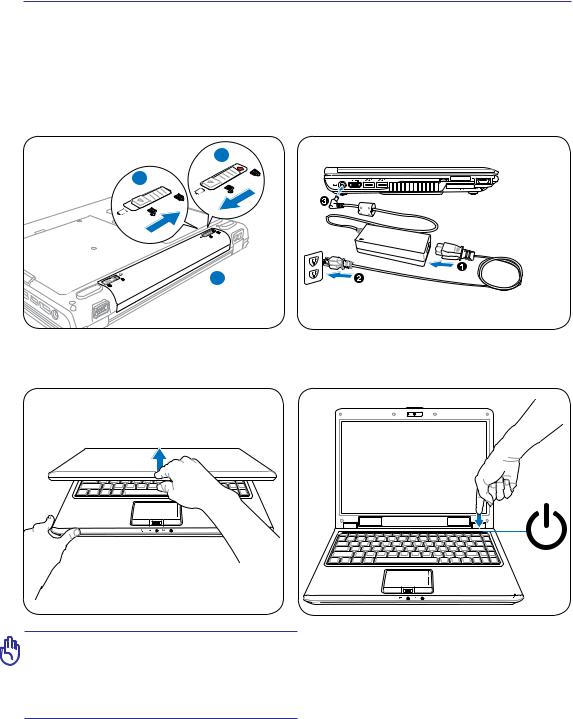
Memperkenalkan Notebook PC 1
Menyediakan Notebook PC anda
Ia hanyalah arahan pantas untuk menggunakan Notebook PC. Baca halaman akhir untuk maklumat terperinci tentang penggunaan Notebook PC.
1. Pasang pek bateri |
2. Sambung Penyesuai Kuasa AC |
1
3
 2
2
3. Buka Panel Paparan |
4. MENGHIDUPKAN Notebook PC |
|
1.3 |
PENTING! Apabila membuka, JANGAN paksa panel paparan ke bawah jika tidak engsel mungkin rosak! Jangan sekali-kali angkat Notebook PC menggunakan panel paparan!
Suis kuasa MENGHIDUPKAN dan MEMATIKAN Notebook PC atau meletakkan Notebook PC dalam mod tidur dan hibernasi. Kelakuan sebenar suis kuasa boleh di disesuaikan dalam Windows Control Panel > Power Options > System Settings.

1 Memperkenalkan Notebook PC
10

2. Mengetahui Bahagian-bahagiannya
Bahagian asas Notebook PC
Mungkin terdapat perbezaan antara PC Notebook anda dan gambar yang ditunjukkan di dalam manual ini. Sila terima PC Notebook anda sebagai betul.
Foto dan ikon dalam manual ini digunakan bagi tujuan seni sahaja dan tidak |
|
menunjukkan apa yang sebenarnya digunakan dalam produk itu sendiri. |
11 |
|
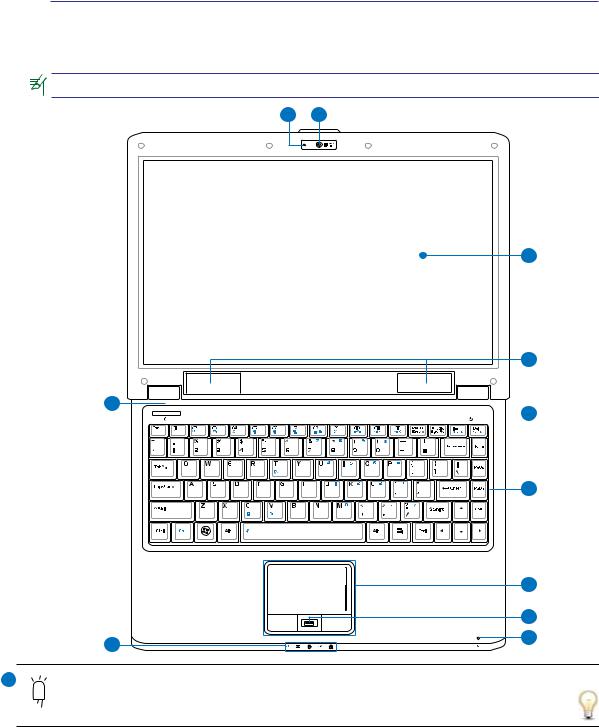
2 Mengetahui Bahagian-bahagiannya
Bahagian Atas
Merujuk pada ilustrasi di bawah untuk mengenal pasti komponen pada bahagian Notebook PC ini.
Papan kekunci berbeza untuk setiap kawasan.
1 2
3
4
11  5
5
6
|
7 |
|
8 |
10 |
9 |
|
1 Penunjuk Kamera
Penunjuk kamera menunjukkan bila kamera terbina dalam digunakan. Kamera mungkin diaktifkan secara auto oleh perisian yang disokong.
12
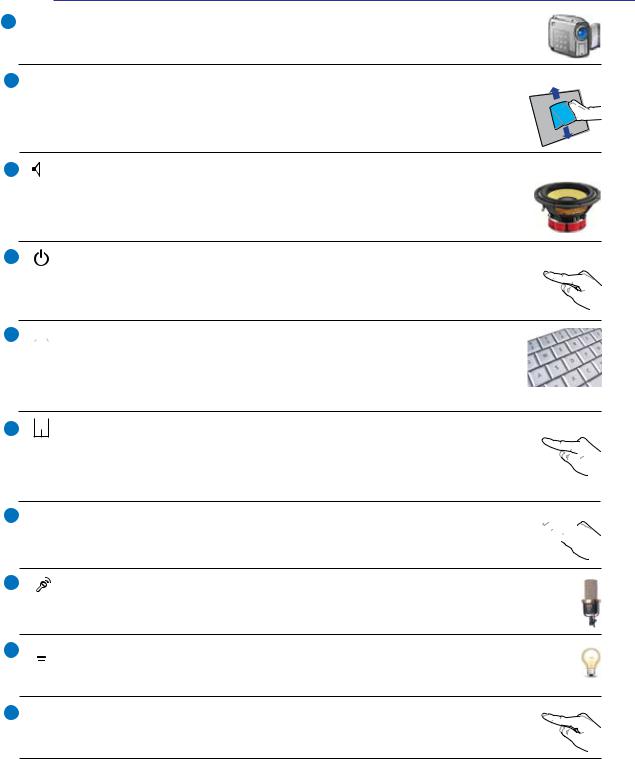
Mengetahui Bahagian-bahagiannya 2
2  Kamera (pada model terpilih)
Kamera (pada model terpilih)
Kamera terbina dalam membolehkan pengambilan gambar atau perakaman video. Boleh digunakan dengan persidangan video dan aplikasi interaktif yang lain.
3  Panel Paparan
Panel Paparan
Notebook PC menggunakan matriks aktif TFT LCD, yang memberikan paparan hebat seperti monitor desktop. Tidak seperti monitor desktop, panel LCD tidak menghasilkan sebarang sinaran atau kedipan, jadi, ia lebih mudah pada mata. Gunakan kain lembut tanpa cecair kimia (gunakan air jika perlu) untuk membersihkan panel paparan.
4  Sistem Pembesar Suara Audio
Sistem Pembesar Suara Audio
Sistem pembesar suara sterei terbina dalam membolehkan anda mendengar audio tanpa sambungan tambahan. Bunyi multimedia terdiri daripada pengawal audio digital integrasi yang menghasilkan bunyi yang kaya, gema (hasil boleh dipertingkatkan dengan alat dengan atau pembesar suara stereo luaran). Ciri audio dikawal oleh perisian.
5 |
Suis Kuasa |
Suis kuasa MENGHIDUPKAN dan MEMATIKAN Notebook PC atau meletakkan Notebook PC dalam mod tidur dan hibernasi. Tindakan sebenar suis kuasa boleh disuaikan dalam “Pilihan Kuasa” Panel Kawalan Window.
6  Papan Kekunci
Papan Kekunci
Papan kekunci menyediakan kekunci saiz penuh dengan kembara yang selesa (kedalaman kekunci itu boleh ditekan) dan tempat rehat tangan untuk kedua-dua tangan. Dua kekunci fungsi Windows disediakan untuk membantu memudahkan navigasi dalam
sistem pengendalian Windows.
7 |
|
Pad Sentuh dan Butang |
|
Pad sentuh dengan butangnya adalah peranti penunjuk yang menyediakan fungsi yang  sama seperti tetikus desktop. Fungsi menatal dikawal perisian adalah tersedia selepas
sama seperti tetikus desktop. Fungsi menatal dikawal perisian adalah tersedia selepas  menetapkan utiliti pad sentuh yang tersedia untuk membolehkan navigasi Windows atau
menetapkan utiliti pad sentuh yang tersedia untuk membolehkan navigasi Windows atau
web dengan mudah.
8  Pengimbas Cetakan jari (pada model terpilih)
Pengimbas Cetakan jari (pada model terpilih)
Pengimbas cap jari terbina dalam membolehkan penggunaan perisian keselamatan  menggunakan cap jari anda sebagai kekunci pengenalan anda.
menggunakan cap jari anda sebagai kekunci pengenalan anda.
9 |
Mikrofon (Terbina dalam) |
Mikrofon mono terbina dalam boleh digunakan untuk persidangan video, penceritaan suara atau perakaman audio mudah.
10  Penunjuk Status (depan)
Penunjuk Status (depan)
Penunjuk status mewakili pelbagai keadaan perkakasan/perisian. Lihat butiran penunjuk dalam bahagian 3.
11  Kekunci Pantas
Kekunci Pantas
Kekunci pantas membolehkan anda melancarkan aplikasi yang kerap digunakan |
13 |
menggunakan satu tekanan butang. Butiran dinyatakan dalam bahagian 3. |
|
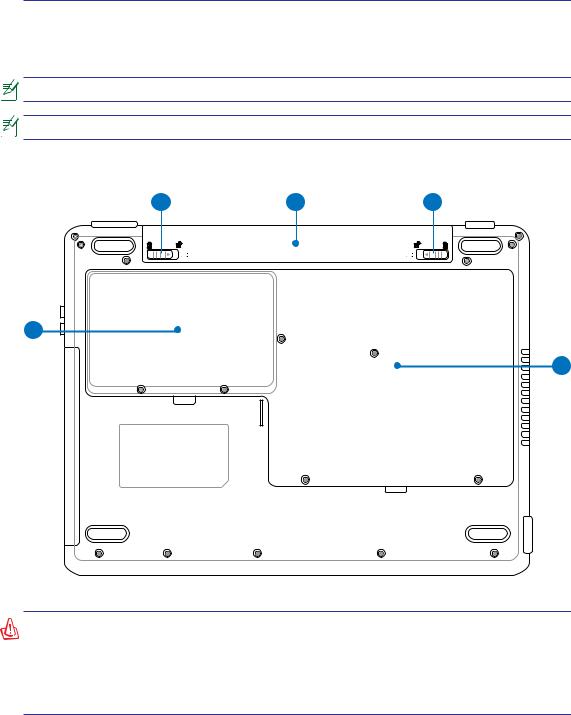
2 Mengetahui Bahagian-bahagiannya
Bahagian Bawah
Merujuk pada ilustrasi di bawah untuk mengenal pasti komponen pada bahagian Notebook PC ini.
Bahagian bawah mungkin berbeza dari segi paparan bergantung pada model.
Saiz pek bateri bergantung pada model.
1 |
2 |
3 |
5
4
AMARAN! Bahagian bawah Notebook PC boleh menjadi sangat panas. Berhati-hati apabila mengendalikan Notebook PC semasa ia sedang digunakan atau baru-baru ini digunakan. Suhu tinggi adalah biasa semasa mengecas atau digunakan. Jangan gunakan pada permukaan lembut seperti katil atau sofa yang boleh menghalang lohong. JANGAN LETAKKAN NOTEBOOK PC PADA RIBA ANDA ATAU DI BAHAGIAN BADAN YANG LAIN UNTUK MENGELAKKAN KECEDERAAN DARIPADA HABA.
14
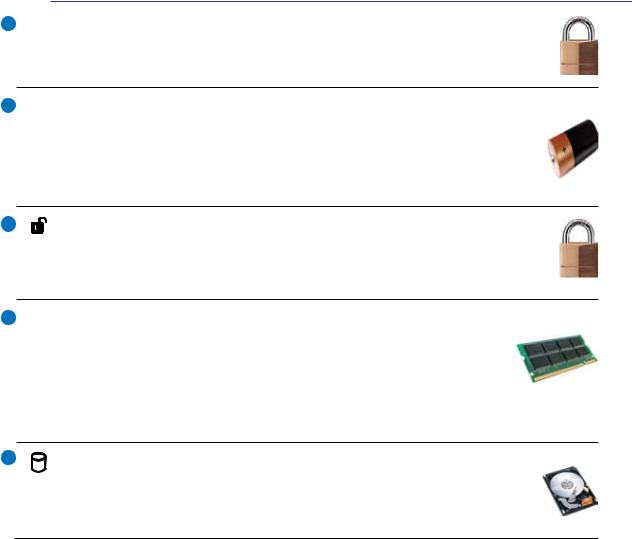
Mengetahui Bahagian-bahagiannya 2
1  Kunci Bateri - Spring
Kunci Bateri - Spring
Kunci bateri spring digunakan untuk memastikan pek bateri disimpan dengan selamat.Apabila pek bateri dimasukkan, ia akan dikunci secara automatik. Untuk mengeluarkan pek bateri, kunci spring ini perlu dilerakkan dalam keadaan tidak berkunci.
2  Pek Bateri
Pek Bateri
Pek bateri dicas dengan automatik apabila Notebook PC disambungkan pada sumber kuasa AC dan mengekalkan kuasa pada Notebook PC apabila kuasa AC tidak disambungkan. Ia membolehkan penggunaan apabila bergerak sementara antara lokasi. Waktu bateri berbeza melalui penggunaan dan melalui spesifikasi untuk Notebook PC ini. Pek bateri tidak boleh di ceraikan dan perlu dibeli sebagai unit tunggal.
3 |
Kunci Bateri - Manual |
Kunci bateri spring digunakan untuk memastikan pek bateri disimpan dengan selamat. Alihkan kunci manual ke keadaan tidak berkunci untuk memasukkan atau mengeluarkan pek bateri. Alihkan kunci manual ke keadaan berkunci selepas memasukkan pek bateri.
4  Ruang (RAM) Memori
Ruang (RAM) Memori
Ruang memori menyediakan keupayaan tambahan bagi memori tambahan. Memori tambahanakanmeningkatkanprestasiaplikasidenganmenurunkanaksescakerakeras.
BIOSmengesanjumlahmemoridenganautomatikdalamsistemdanmengkonfigurasi mengikut keadaan. Tidak persediaan perkakasan atau perisian (termasuklah BIOS)
diperlukan selepas memori telah dipasang. Lawati pusat perkhidmatan atau peruncit disahkan bagi maklumatbagimenaiktarafmemoriuntukpadaNotebookPCanda.Belimodulpelebaranhanyadaripada peruncit Notebook PC ini yang sah untuk memastikan keserasian dan kebolehpercayaan maksimum.
5 Ruang Pemacu Cakera Keras
Pemacu cakera keras dilindungi dalam ruangnya. Lawati pusat perkhidmatan atau peruncit yang sah untuk maklumat berkenaan naik taraf pemacu cakera keras untuk Notebook PC anda. Beli pemacu cakera keras hanya daripada peruncit Notebook PC ini yang sah untuk memastikan keserasian dan kebolehpercayaan maksimum.
15

2 Mengetahui Bahagian-bahagiannya
Bahagian Kiri
Merujuk pada ilustrasi di bawah untuk mengenal pasti komponen pada bahagian Notebook PC ini.
1 |
2 |
3 |
4 |
5 |
6 |
7 |
8 |
1  Input (DC) Kuasa
Input (DC) Kuasa
Penyesuai kuasa yang dibekalkan menukar kuasa AC pada kuasa DC untuk penggunaan dengan bicu ini. Kuasa yang dibekalkan melalui bicu ini membekalkan kuasa pada Notebook PC dan mengecas pek bateri dalaman. Untuk menghalang kerosakkan pada Notebook PC dan pek bateri, sentiasa gunakan penyesuai kuasa yang dibekalkan. PERHATIAN:
MUNGKIN MENGELUARKAN HABA DAN PANAS APABILA DIGUNAKAN. JANGAN TUTUP PENYESUAO DAN JAUHKAN DARIPADA DIRI ANDA.
2 HDMI Port HDMI (pada model yang dipilih)
HDMI (Antarmuka Multimedia Definisi Tinggi) adalah antarmuka audio/video semua digital yang tidak termampat antara sebarang sumber audio/video, seperti kotak set tinggi, pemain DVD, dan penerima A/V serta audio dan/atau monitor
video, seperti televisyen digital (DTV). Menyokong video standard, diperkayakan, atau definisi tinggi, termasuk audio digital berbilang saluran pada kabel tunggal.
Ia memindahkan semua standard ATSC HDTV dan menyokong audio digital
8-saluran, dengan jalur lebar berlebihan untuk memudahkan peningkatan atau keperluan masa depan.
3 Port USB (2.0/1.1)
Port USB (2.0/1.1)
2.0Port USB (Universal Serial Bus) serasi dengan peranti USB 2.0 atau USB 1.1 seperti papan kekunci, peranti penunjuk, kamera, pemacu cakera keras, pencetak dan pengimbas yang disambungkan dalam siri sehingga 12Mbits/saat (USB 1.1) dan 480Mbits/saat (USB 2.0). USB membolehkan banyak peranti bergerak berterusan pada satu komputer, dengan
beberapa persisian bertindak sebagai tempat atau hab plag masuk tambahan. USB menyokong pertukaran peranti yang panas supaya kebanyakan persisian boleh disambungkan atau diputuskan sambungan tanpa memulakan semula komputer.
4
 Lohong Udara
Lohong Udara
Lohong udara membolehkan udara sejuk masuk dan udara haba keluar daripada Notebook PC.
PENTING! Pastikan kertas, buku, pakaian, kabel atau objek lain tidak menghalang sebarang lohong udara, jika tidak pemanasan lampau boleh terjadi.
16
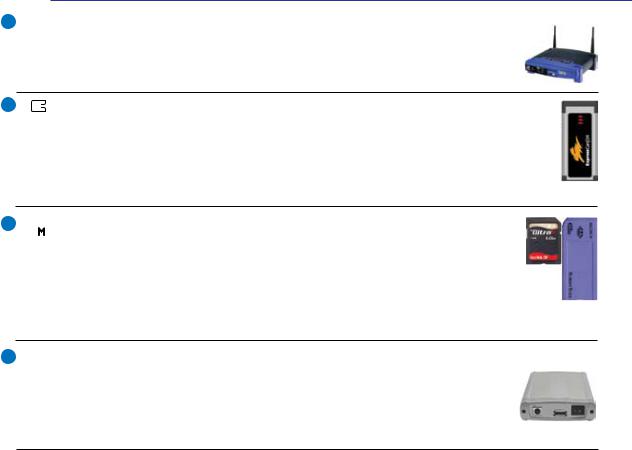
Mengetahui Bahagian-bahagiannya 2
5  Suis Wayarles
Suis Wayarles
Membolehkan atau menyahdaya LAN wayarles dan Bluetooth terbina dalam (model terpilih). Apabila didayakan, penunjuk status wayarles akan bercahaya. Tetapan perisian Windows adalah perlu sebelum digunakan.
6 |
Slot ExpressCard (34mm) |
Satu slot 26pin ExpressCard tersedia untuk menyokong satu ExpressCard/34mm (bukan 54mm) kad tambah. Antara muka baru ini adalah lebih cepat dengan menggunakan bas siri yang menyokong USB 2.0 dan Ekspres PCI daripada bas menggunakan bas selari lebih lambat yang digunakan dalam slot kad PC. (Tidak serasi dengan kad PCMCIA sebelumnya.)
7  Slot Memori Flash
Slot Memori Flash
Biasanya pembaca kad memori luaran perlu dibeli secara berasingan untuk menggunakan kad memori daripada peranti seperti kamera digital, pemain MP3, telefon mudah alih, dan PDA. Notebook PC ini mempunyai pembaca kad memori berkelajuan tinggi terbina dalam yang boleh membaca dan menulis pada kebanyakan kad memori flash dengan mudah seperti yang dinyatakan dalam manual ini kemudian.
8 E-SATA Port E-SATA (pada model yang dipilih)
External SATA atau eSATA membolehkan sambungan luasan peranti Serial-ATA yang direka untuk kegunaan dalam komputer. Ia lebih pantas sehingga enam kali daripada USB 2.0, & 1394 sedia ada untuk penyelesaian penyimpanan luaran dan juga boleh palam panas menggunakan kabel perlindungan dan penyambung sehingga dua meter.
17
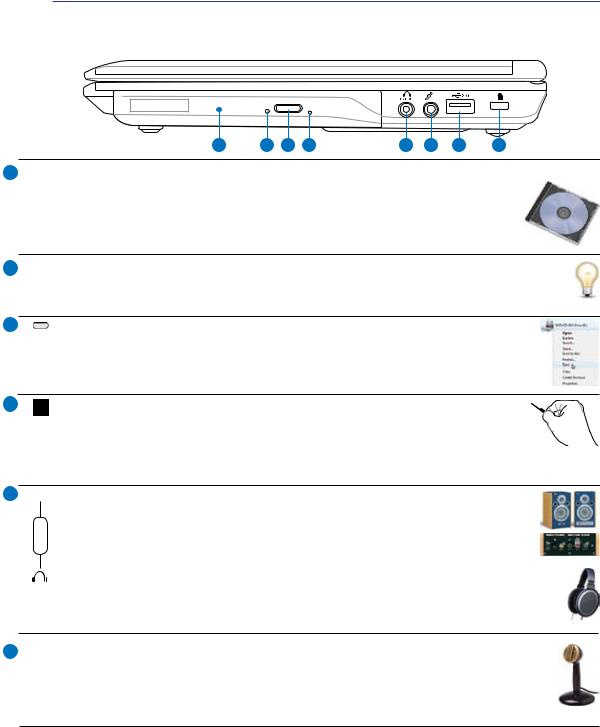
2 Mengetahui Bahagian-bahagiannya
Bahagian Kanan
Merujuk pada ilustrasi di bawah untuk mengenal pasti komponen pada bahagian Notebook PC ini.
1 |
2 |
3 |
4 |
5 |
6 |
7 |
8 |
1  Pemacu Optik
Pemacu Optik
Notebook PC boleh didapati dalam pelbagai model dengan pemacu optik berbeza. Pemacu optik Notebook PC boleh menyokong cakera padat (CD) dan/atau cakera video digital video (DVD) dan mungkin mempunyai keupayaan boleh rekod (R) atau boleh tulis (RW). Lihat spesifikasi pemasaran untuk butiran pada setiap model.
2  Penunjuk Aktiviti Pemacu Optik (lokasi berbeza mengikut model)
Penunjuk Aktiviti Pemacu Optik (lokasi berbeza mengikut model)
Penunjuk aktiviti pemacu optik mempamerkan bila data ditukar oleh pemacu cakera optik. Penunjuk ini akan bercahaya mengikut pada saiz data yang dipindahkan.
3 |
Pelecit Elektronik Pemacu Optik |
Pelecit pemacu optik mempunyai butang pelecit elektronik untuk membuka dulang. Anda juga boleh melecit dulang pemacu optik melalui sebarang pemain perisian atau dengan klik kanan pemacu optik dalam Windows “Computer” dan memilih Eject (Lecit).
4Pelecitan Kecemasan Pemacu Optik (lokasi berbeza mengikut model)
Pelecitan kecemasan digunakan untuk melecitkan dulang pemacu optik sekiranya
pelecitan elektronik tidak berfungsi. Jangan gunakan pelecit kecemasan untuk menggantikan pelecit elektronik.
5 

 Bicu Output SPDIF
Bicu Output SPDIF
Kombo
Bicu ini memberikan sambungan pada peranti yang akur pada SPDIF (Antarmuka Digital Sony/Philips) untuk audio digital. Gunakan ciri ini untuk menukarkan Notebook
PC menjadi sistem hibutan rumah hi-fi.
Alat dengar Output Bicu
Bicu alat dengar stereo (1/8 inci) digunakan untuk menyambung isyarat keluar audio Notebook PC ke pembesar suara atau alat dengar yang dikuatkan. Menggunakan bicu secara automatik menyahdayakan pembesar suara terbina dalam.
6  Bicu Input Mikrofon
Bicu Input Mikrofon
Bicu mikrofon mono (1/8 inci) boleh digunakan untuk menyambung mikrofon luaran atau isyarat output daripada peranti audio. Menggunakan bicu secara automatik menyahdayakan mikrofon terbina dalam. Gunakan ciri ini untuk persidangan video, penceritaan suara atau perakaman audio ringkas.
18
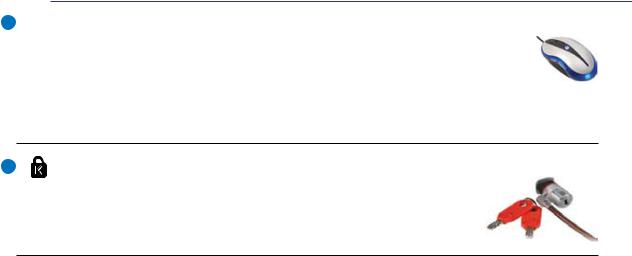
Mengetahui Bahagian-bahagiannya 2
7 Port USB (2.0/1.1)
Port USB (2.0/1.1)
2.0Port USB (Universal Serial Bus) serasi dengan peranti USB 2.0 atau USB 1.1 seperti papan kekunci, peranti penunjuk, kamera, pemacu cakera keras, pencetak dan pengimbas yang disambungkan dalam siri sehingga 12Mbits/saat (USB 1.1) dan
480Mbits/saat (USB 2.0). USB membolehkan banyak peranti bergerak berterusan pada satu komputer, dengan beberapa persisian bertindak sebagai tempat atau hab plag masuk tambahan. USB menyokong pertukaran peranti yang panas supaya kebanyakan persisian boleh disambungkan atau diputuskan sambungan tanpa memulakan semula komputer.
8Kensington® Port Kunci
Port kunci Kensington® membolehkan Notebook PC dilindungi menggunakan produk keselamatan Kensington® Notebook PC serasi. Produk keselamatan ini biasanya termasuk kabel logam dan kunci yang menghalang Notebook PC dikeluarkan daripada objek tetap. Beberapa juga termasuk pengesan pergerakkan untuk membunyikan penggera apabila digerakkan.
19
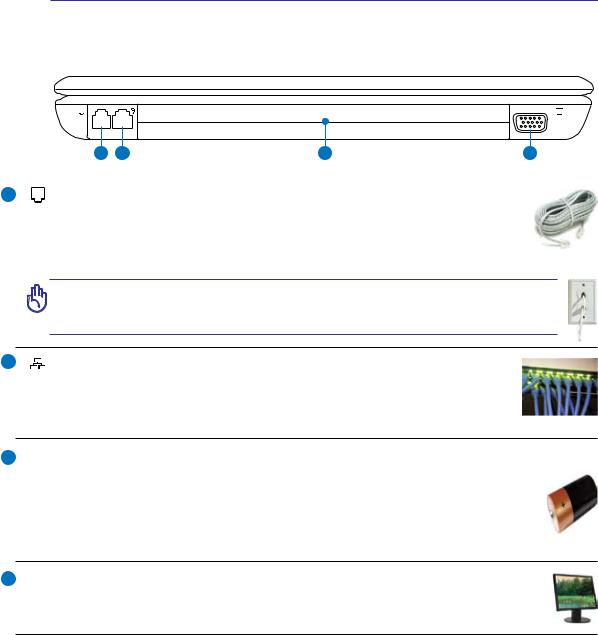
2 Mengetahui Bahagian-bahagiannya
Bahagian Belakang
Merujuk pada ilustrasi di bawah untuk mengenal pasti komponen pada bahagian Notebook PC ini.
|
|
|
|
|
|
|
|
|
|
|
|
|
|
|
|
|
|
|
|
|
|
|
|
|
|
|
|
1 |
2 |
3 |
4 |
|
|||
|
|
|
|
|
|
|
|
|
1 |
Port Modem (pada model yang terpilih) |
|
|
|||||
Modem port RJ-11 dengan dua pin lebih kecil daripada port RJ-45 LAN dan menyokong kabel telefon standard. Modem dalaman menyokong sehingga
pemindahan 56K V.90 Penyambung terbina dalam membolehkan penggunaan mudah tanpa penyesuai tambahan.
PENTING! Modem terbina dalam tidak menyokong voltan yang digunakan dalam sistem telefon digital. Jangan sambung port modem pada sistem telefon digital atau ia kerosakan boleh berlaku pada Notebook PC.
2 |
Port LAN |
Port LAN RJ-45 dengan enam pin lebih besar daripada port modem RJ-11 dan menyokong kabel Ethernet standard untuk sambungan pada rangkaian tempatan. Penyambung terbina dalam membolehkan penggunaan mudah tanpa penyesuai tambahan.
3  Pek Bateri
Pek Bateri
Pek bateri dicas dengan automatik apabila Notebook PC disambungkan pada sumber kuasa AC dan mengekalkan kuasa pada Notebook PC apabila kuasa AC tidak disambungkan. Ia membolehkan penggunaan apabila bergerak sementara antara lokasi. Waktu bateri berbeza melalui penggunaan dan melalui spesifikasi untuk Notebook PC ini. Pek bateri tidak boleh di ceraikan dan perlu dibeli sebagai unit tunggal.
4  Output (Monitor) Paparan
Output (Monitor) Paparan
Port monitor 15-pin D-sub menyokong peranti serasiVGA seperti monitor atau projektor untuk membolehkan melihat pada paparan luaran yang lebih besar.
20

Mengetahui Bahagian-bahagiannya 2
Bahagian Depan
Merujuk pada ilustrasi di bawah untuk mengenal pasti komponen pada bahagian Notebook PC ini.
1
1  Tab Panel Paparan
Tab Panel Paparan
Gunakan tab panel paparan untuk membuka panel paparan.
AMARAN! Apabila membuka, jangan paksa panel paparan ke bawah jika tidak engsel mungkin rosak! Jangan sekali-kali angkat Notebook PC menggunakan panel paparan!
21
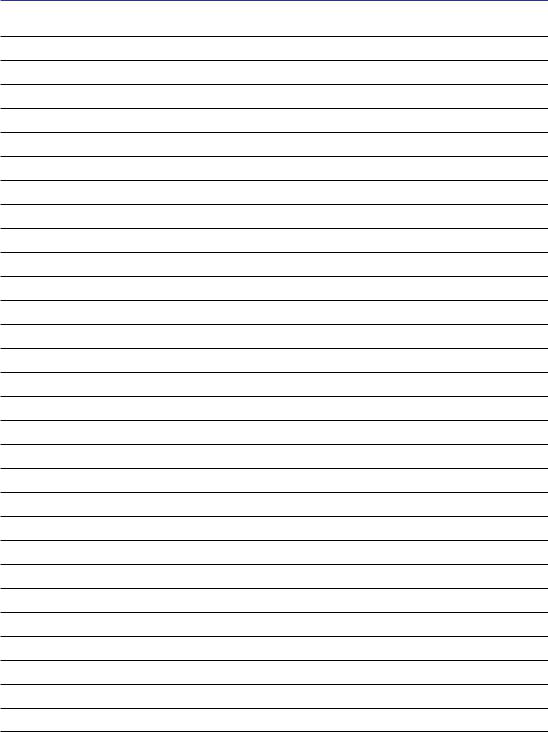
2 Mengetahui Bahagian-bahagiannya
22
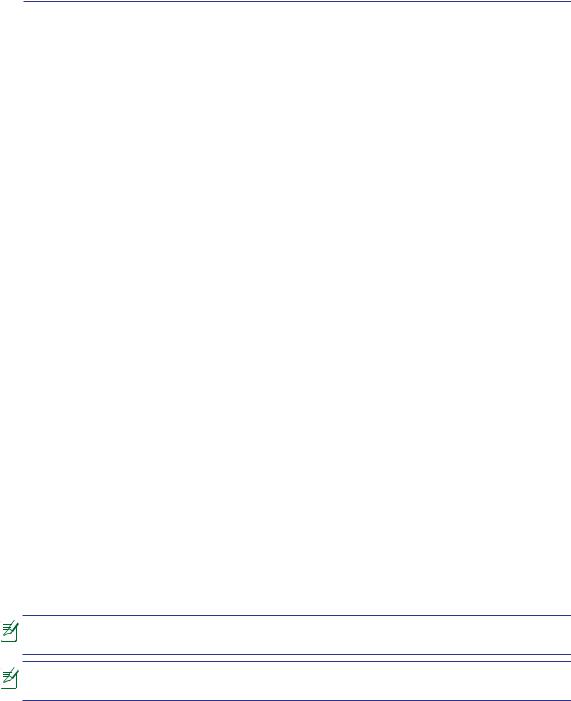
3. Memulakan
Menggunakan Kuasa AC
Menggunakan Kuasa Bateri
MEWNGHIDUPKAN Notebook PC
Memeriksa Kuasa Bateri
Pilihan Kuasa
Mod Pengurusan Kuasa
Fungsi Papan Kekunci Khas
Penunjuk Suis dan Status
Mungkin terdapat perbezaan antara PC Notebook anda dan gambar yang ditunjukkan di dalam manual ini. Sila terima PC Notebook anda sebagai betul.
Foto dan ikon dalam manual ini digunakan bagi tujuan seni sahaja dan tidak |
|
menunjukkan apa yang sebenarnya digunakan dalam produk itu sendiri. |
23 |
|
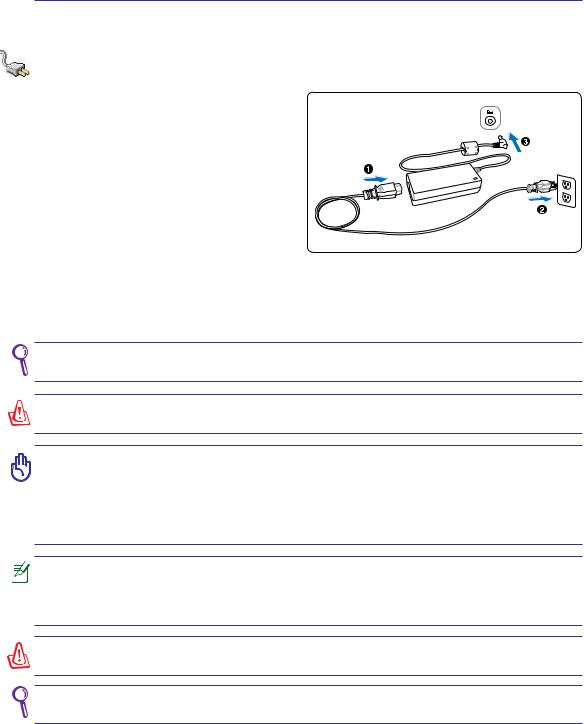
3 Memulakan
Sistem Kuasa
Menggunakan Kuasa AC
Kuasa Notebook PC terdiri daripada dua bahagian, sistem penyesuai kuasa dan kuasa
bateri. Penyesuai kuasa menukar kuasa AC daripada alur keluar dinding kepada kuasa DC
yang diperlukan oleh Notebook PC. Notebook PC anda hadir dengan penyesuai AC-DC sejagat. Ini bermakna bahawa anda boleh
menyambungkan kord kuasa kepada sebarang alur keluar 100V-120V dan juga 220V-240V tanpa menukar tetapan atau menggunakan penukar kuasa.Negara berlainan mungkin
memerlukan penggunaan penyesuai tersebut untuk menyambungkan kord kuasa AC standard
US yang disediakan kepada standard yang berbeza. Kebanyakan hotel akan menyediakan alur keluar sejagat untuk menyokong kord kuasa yang berbeza dan juga voltan. Jalan terbaik adalah untuk bertanya pengembara berpengalaman mengenai voltan alur keluar AC semasa membawa penyesuai kuasa ke negara lain.
Anda boleh membeli kit perjalanan untuk Notebook PC yang termasuk penyesuai kuasa dan modem untuk hampir setiap negara.
AMARAN! JANGAN sambungkan kord kuasaAU ke salur keluarAU sebelum menyambungkan plag AT ke PC Notebook. Plag penyesuai AU-AT mungkin rosak jika ini dilakukan.
PENTING! Kerosakan mungkin berlaku jika anda menggunakan penyesuai berlainan untuk menghidupkan Notebook PC atau menggunakan penyesuai peranti elektrik yang lain. Jika ada asap, bau terbakar atau haba yang melampau datang daripada penyesuai ACDC, dapatkan servis. Dapatkan servis jika anda mencurigai kerosakan penyesuai AC-DC. Anda boleh merosakkan kedua-dua pek bateri anda dan Notebook PC dengan kerosakan penyesuai AC-DC.
Notebook PC ini mungkin sama ada dengan dua atau tiga palam gigi bergantung pada tempat. Jika tiga palam gigi disediakan, anda perlu menggunakan salur keluar AC bumi atau gunakan penyesuai bumi yang betul untuk memastikan pengendalian selamat Notebook PC.
AMARAN! PENYESUAI KUASA MUNGKIN MENGELUARKAN HABA DAN PANAS APABILA DIGUNAKAN. JANGAN TUTUP PENYESUAO DAN JAUHKAN DARIPADA DIRI ANDA.
Cabut penyesuai kuasa atau matikan salur keluar AU untuk mengurangkan penggunaan kuasa semasa PC Notebook sedang diguna.
24
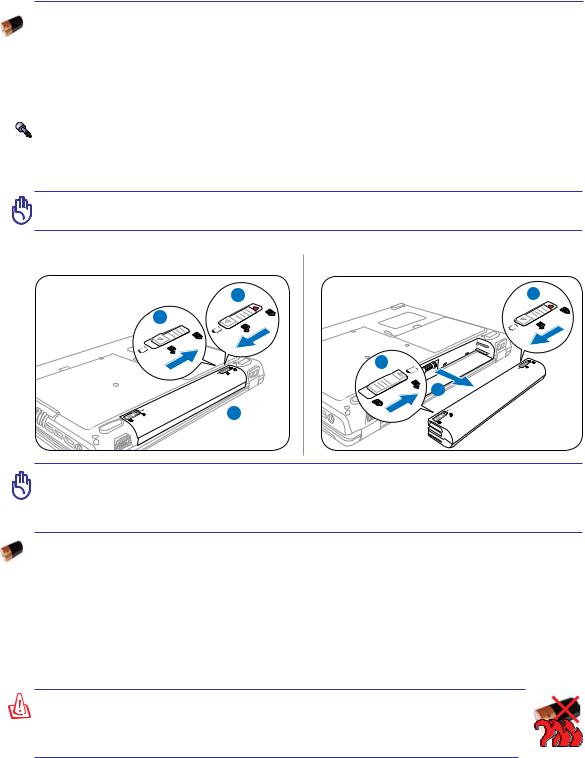
Memulakan 3
Menggunakan Kuasa Bateri
Notebook PC direka untuk berfungsi dengan pek bateri mudah alih. Pek bateri terdiri daripada satu set bateri sel diletakkan bersama-sama. Pek yang dicas sepenuhnya akan memberikan hayat bateri beberapa jam, yang boleh dilanjutkan dengan menggunakan ciri pengurusan kuasa melalui persediaan BIOS. Pek bateri tambahan adalah pilihan dan boleh dibeli secara berasingan melalui peruncit Notebook PC.
Memasang dan Mengeluarkan Pek Bateri |
Notebook PC anda mungkin atau mungkin tidak mempunyai pek bateri dipasangkan. Jika Notebook PC anda tidak mempunyai pek baterinya di pasangkan, gunakan prosedur berikut untuk memasang pek bateri.
PENTING! Jangan cuba mengeluarkan pek bateri semasa Notebook PC DIHIDUPKAN, ia boleh mengakibatkan kehilangan data bekerja.
Untuk memasangkan pek |
Untuk mengeluarkan pek |
bateri: |
bateri: |
1 |
2 |
3 |
|
1
 2
2
PENTING! Gunakan hanya pek bateri dan penyesuai kuasa yang dibekalkan dengan Notebook PC ini sahaja atau diluluskan secara khusus oleh pengilang atau peruncit untuk kegunaan dengan model ini atau jika tidak kerosakan boleh berlaku kepada Notebook PC.
Penjagaan Bateri
Pek bateri Notebook PC, sama seperti semua bateri boleh cas, mempunyai had pada bilangan masa ia boleh di cas. Hayat kebergunaan pek bateri bergantung pada suhu persekitaran anda, kelembapandan cara Notebook PC anda digunakan. Bateri ideal digunakan dalam suhu berjulat antara 5˚C dan 35˚C (41˚F dan 95˚F). Anda juga perlu mengambil kira suhu dalaman Notebook
PC adalah lebih tinggi daripada suhu luaran. Sebarang suhu di atas atau di bawah julat ini akan memendekkan hayat bateri itu. Tetapi, dalam sebarang kes, masa penggunaan pek bateri akan kurang dan pek bateri baru perlu dibeli daripada pengedar sah untuk Notebook PC ini. Kerana bateri juga mempunyai hayat tempoh, anda tidak disarankan untuk membeli bateri tambahan untuk penyimpanan.
AMARAN! Bagi sebab keselamatan, JANGAN buang bateri di dalam api, JANGAN pintaskan litar sentuhan, dan JANGAN buka bateri. Jika terdapat sebarang
pengendalian luar biasa atau kerosakan pada pek bateri yang disebabkan oleh 25 impak, MATIKAN Notebook PC dan hubungi pusat perkhidmatan disahkan.
